怎么删除wps中的空白页
用WPS Office进行文档编辑时,空白页的出现可能会影响文档的整洁度和专业性,无论是撰写报告、制作简历还是编辑其他重要文件,学会如何快速有效地删除这些不必要的空白页都是一项必备的技能,下面将详细介绍几种在WPS中删除空白页的方法,帮助你轻松解决这一问题。

直接删除法
-
使用退格键(Backspace):将光标定位到空白页的开头,然后按下键盘上的“Backspace”键,可以逐行删除空白页的内容,直到整个空白页被移除,这种方法适合空白页内容较少的情况。
-
使用删除键(Delete):选中空白页上的所有内容(可以通过鼠标拖动或按Ctrl+A全选),然后按下“Delete”键,即可一次性删除整个空白页。
通过段落设置调整
有时空白页的出现是由于段落格式设置不当,比如段前或段后间距过大,或者行距设置过大导致内容无法填满一页,这时可以通过调整段落设置来删除空白页。
-
调整段前段后间距:右键点击空白页前的段落,选择“段落”选项,在弹出的对话框中,将“段前”和“段后”的间距设置为较小的值,如0厘米,然后点击“确定”,这样可以减少段落之间的间距,从而消除空白页。
-
调整行距:同样右键点击段落,选择“段落”选项,在“行距”下拉菜单中,选择“固定值”,并输入一个较小的数值,如1磅或更小,这样可以缩小行与行之间的距离,使内容更加紧凑,从而删除空白页。
利用查找和替换功能
如果文档中存在多个空白页,且这些空白页是由连续的换行符或段落标记造成的,可以使用WPS的查找和替换功能来批量删除。
-
打开查找和替换对话框:按下快捷键Ctrl+H,打开“查找和替换”对话框。
-
设置查找内容:在“查找内容”框中输入^p^p(代表两个连续的段落标记,即空行),或者根据具体情况输入其他查找条件。
![怎么删除wps中的空白页 怎么删除wps中的空白页]()
-
设置替换为:在“替换为”框中输入^p(代表一个段落标记),表示将两个空行替换为一个。
-
执行替换:点击“全部替换”按钮,WPS将自动搜索并替换所有符合条件的空白行。
删除分页符
有时空白页是由于分页符的存在而造成的,分页符是WPS中用于分隔不同页面的符号,如果不需要某个分页符,可以将其删除以消除空白页。
-
显示段落标记:在WPS的“开始”选项卡中,点击“显示/隐藏编辑标记”按钮(通常是一个¶符号),以便看到文档中的段落标记和分页符。
-
定位并删除分页符:找到造成空白页的分页符,选中它后按“Delete”或“Backspace”键将其删除。
调整页面布局
页面布局设置不当也可能导致空白页的出现,比如页边距设置过大或纸张方向不正确等,通过调整页面布局设置,可以消除由这些原因造成的空白页。
-
检查页边距:在WPS的“页面布局”选项卡中,点击“页边距”下拉菜单,检查并调整上下左右的页边距设置,确保页边距不会过大,以免造成额外的空白空间。
-
调整纸张方向:如果文档是横向排版而内容较少,可能会因为纸张宽度不足而产生空白页,可以将纸张方向调整为纵向,以减少空白页的出现。
![怎么删除wps中的空白页 怎么删除wps中的空白页]()
使用快捷键删除
WPS还提供了一些快捷键,可以帮助用户快速删除空白页。
-
Ctrl+Backspace:将光标定位到空白页的开头,然后按下Ctrl+Backspace组合键,可以快速删除空白页,但请注意,这个快捷键可能会因WPS版本或设置的不同而有所差异。
-
Ctrl+Shift+Enter:这个快捷键可以删除当前页面上的所有内容(包括空白页),但使用时需要谨慎,以免误删其他重要内容。
FAQs
Q1: 为什么删除空白页后文档格式会发生变化?
A1: 删除空白页后,文档格式发生变化可能是由于段落设置、页边距或分页符等因素的调整导致的,为了避免这种情况,建议在删除空白页之前先备份文档,并在删除后仔细检查文档格式是否保持一致,如果发现格式有变化,可以通过调整段落设置、页边距或重新插入必要的分页符来恢复原状。
Q2: 如果文档中有多个空白页,如何一次性删除它们?
A2: 如果文档中有多个空白页,并且这些空白页是由相似的格式设置(如连续的换行符、段落标记或分页符)造成的,可以使用WPS的查找和替换功能来一次性删除它们,具体操作方法可以参考上述“利用查找和替换功能”部分,如果空白页的位置相对集中,也可以通过选中多个空白页后一起删除的方式来提高效率,但请注意,在删除之前一定要确认所选内容确实是不需要的空白页,以免误删重要内容
版权声明:本文由 数字独教育 发布,如需转载请注明出处。


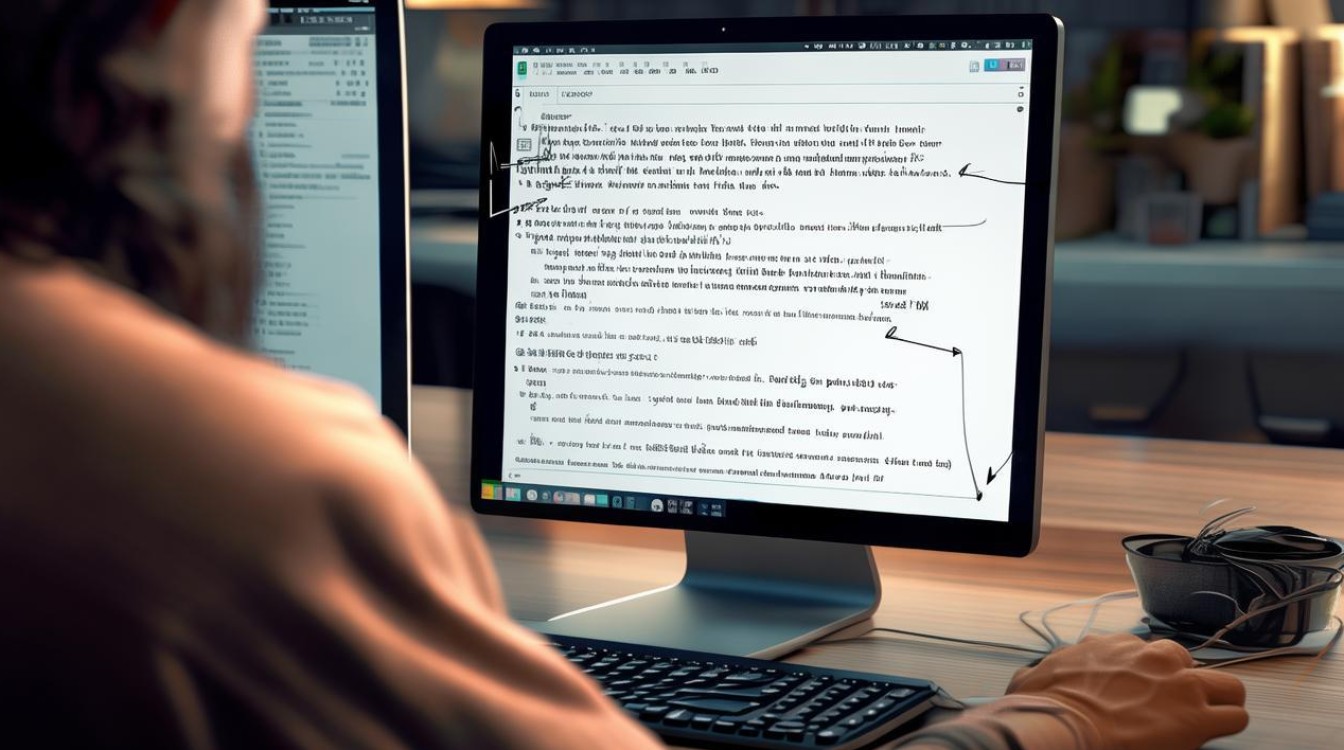
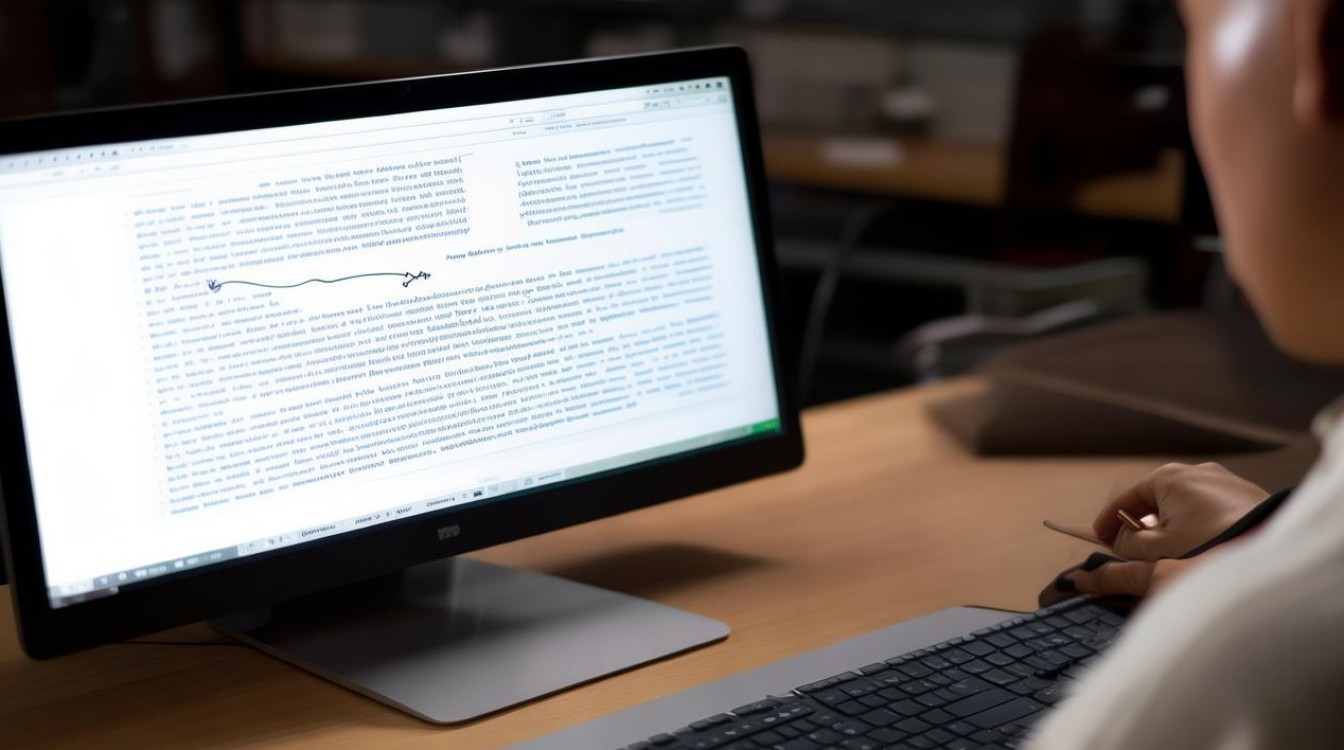



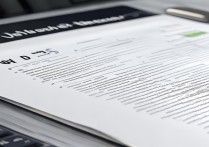







 冀ICP备2021017634号-12
冀ICP备2021017634号-12
 冀公网安备13062802000114号
冀公网安备13062802000114号